Observação: Desejamos fornecer o conteúdo da Ajuda mais recente no seu idioma da forma mais rápida possível. Esta página foi traduzida de forma automatizada e pode conter imprecisões ou erros gramaticais. Nosso objetivo é que este conteúdo seja útil para você. As informações foram úteis? Dê sua opinião no final desta página. Aqui está o artigo em inglês para facilitar a referência.
É possível usar recursos de gerenciamento de registros em qualquer documento e em qualquer site do SharePoint. A capacidade de gerenciar registros em qualquer site oferece aos gerentes de registros mais controle sobre como os registros comerciais e legais com valor a longo prazo serão manipulados. O gerenciamento de recursos "in-loco" também permite que esses registros façam parte de um espaço de trabalho colaborativo, convivendo com outros documentos em que você está trabalhando.
Dependendo da estrutura organizacional da sua solução de gerenciamento de registros, você poderá ativar o gerenciamento de registros in-loco no nível de conjunto de sites e, mais tarde, pode posteriormente desabilitar a declaração manual de registros no nível de lista ou de biblioteca.
Neste artigo
Configurar o gerenciamento de registros in-loco para um conjunto de sites
Se sua solução de gerenciamento de registros no nível de lista ou biblioteca, consulte Configurar gerenciamento de registros in-loco para uma lista ou biblioteca. Se sua solução de gerenciamento de registros abranger vários sites, você pode configurar as configurações de gerenciamento de registros das seguintes maneiras:
-
Especifique os tipos de restrições a serem colocadas em um documento quando ele for declarado como um registro.
-
Especifique se todas as listas ou bibliotecas de um site permite a declaração de registros manual.
-
Especifique quem pode declarar ou não declarar manualmente documentos como registros.
Configurar gerenciamento de registros in-loco para um conjunto de sites
Observação: Primeiro você deve ativar o in-loco no recurso de gerenciamento de registros no nível de conjunto de sites antes de continuar com este procedimento.
-
Navegue até o site de nível superior.
-
No o menu Ações do Site

-
Em Administração do Conjunto de Sites, clique em Configurações da declaração de registros.
-
Na página Configurações da Declaração de Registros, na seção Restrições de Registro, selecione a opção que especifica o tipo de restrições que serão colocados em um item quando ele for declarado como registro. Essa configuração não afeta itens já declarados como registros.
-
Sem restrições adicionais essa restrição será útil se você quiser registros tenham uma política de retenção separada que não registros, mas não quiser bloquear os registros sejam excluído ou editado.
-
Excluir bloco é a restrição padrão para a Central de registros.
-
Bloquear Edição e Exclusão Essa restrição será útil se você quiser bloquear completamente um documento, de forma que ele não possa ser editado ou excluído. Um ícone de "cadeado" será associado ao documento para mostrar visualmente que o item está bloqueado.
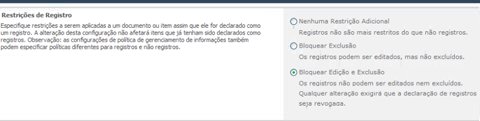
-
Na seção Disponibilidade da declaração de registro, selecione a opção que especifica estando ou não itens podem ser manualmente declarados como registros em listas e bibliotecas, por padrão. Se não disponível em todos os locais por padrãoopção for selecionada, itens podem ser declarados como registros somente por meio de uma política ou fluxo de trabalho.
As opções desta seção permitem que você defina para todo o conjunto de sites se os botões Declarar Registro e Não Declarar Registro aparecerão na Faixa de Opções. Caso os botões apareçam na Faixa de Opções, os usuários com as permissões adequadas poderão declarar um documento como um registro. Cada lista ou biblioteca tem a sua própria página Configuração da Declaração de Registros que permite que elas se "separem" da configuração do conjunto de sites para mostrar ou ocultar os botões de declaração de registros na Faixa de Opções. Caso as configurações de declaração de registros não sejam definidas no nível de lista ou de biblioteca, elas usarão a configuração do conjunto de sites por padrão.

-
Na seção Funções da Declaração, especifique os tipos de usuário que poderão declarar ou não declarar itens como registros.
-
Todos os administradores e colaboradores de lista Qualquer usuário com as permissões "editar itens" em uma lista poderão declarar e não declarar itens como registros.
-
Somente administradores de lista Somente os usuários com as permissões "gerenciar lista" em uma lista poderão declarar e não declarar itens como registros.
-
Somente ações de política Somente ações de política ou código personalizado executado como a Conta do Sistema podem declarar e não declarar itens como registros.
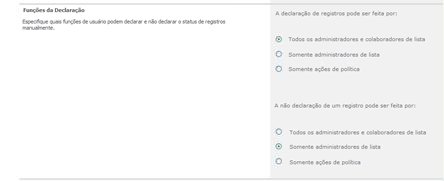
-
Clique em OK.
Configurar o gerenciamento de registros in-loco para uma lista ou biblioteca
É possível configurar o gerenciamento de registros para permitir ou impedir a criação de registros em listas ou bibliotecas específicas em um site. Você também pode configurar listas e bibliotecas de forma que todos os itens adicionadas a elas sejam automaticamente declaradas como registros.
C onfigurar in-loco registros gerenciamento para um lista ou biblioteca
-
Vá para a lista ou biblioteca que deseja configurar para o gerenciamento de registros.
-
Para bibliotecas, em Ferramentas de Biblioteca, clique na guia Biblioteca. Para listas, em Ferramentas de Lista, clique na guia Lista.
-
Na Faixa de Opções da Biblioteca, clique em Configurações da Biblioteca. Para listas, clique em Configurações da Lista.
Observação: Se não estiver vendo o botão da faixa de opções mencionado neste procedimento, talvez seja necessário ajustar a resolução da sua tela ou o tamanho da janela do seu navegador para expandir todos os botões disponíveis da faixa de opções. Também é possível clicar no botão de grupo para expandir a seleção de botões desse grupo.
-
Na página Configurações da Lista, clique em Configurações da declaração de registros.
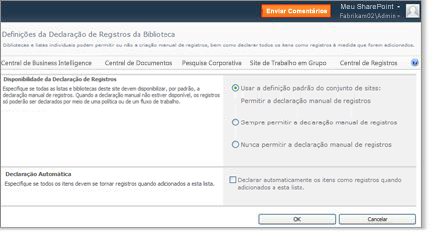
-
Na seção Disponibilidade da Declaração Manual de Registros, siga um destes procedimentos:
-
Selecione se você deseja usar a configuração padrão do conjunto de sites
-
Permita a declaração manual de registros para esta lista ou biblioteca
-
Nunca permita a declaração manual de registros para esta lista ou biblioteca
-
Na seção Declaração Automática, selecione se deseja ou não que os itens adicionados a esta lista ou biblioteca sejam automaticamente declarados como registros.
-
Clique em OK.










